谷歌浏览器中文怎么设置?谷歌浏览器在桌面端可直接在浏览器内设置中文,移动端则需通过调整系统语言来同步更改。很多小伙伴可能还不太清楚具体该怎么操作,以下是小编为大家整理的谷歌浏览器中文设置教程分享,需要的小伙伴不要错过啊。
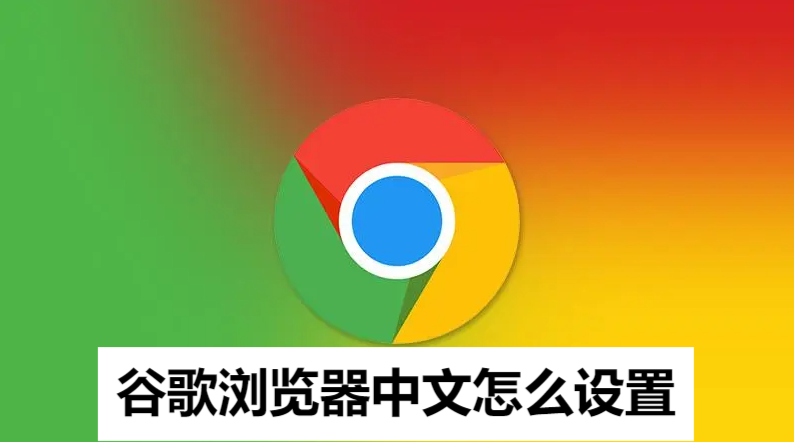
谷歌浏览器中文设置教程分享:
一、桌面端(Windows/macOS 通用)
1、打开谷歌浏览器,点击右上角由三个垂直点组成的 “自定义及控制” 菜单按钮。
2、在弹出的菜单中选择 “设置” 选项,进入配置界面。
3、找到 “语言” 选项(部分版本需向下滚动至底部点击 “高级”,才能看到 “语言” 分类模块)。
4、点击 “添加语言”,在弹出的窗口中搜索并选中 “中文(简体)”,点击 “添加”。
5、回到语言列表,找到刚添加的 “中文(简体)”,点击其右侧的三个点,选择 “以此语言显示 Google Chrome”。
6、页面底部会弹出 “重新启动” 按钮,点击后浏览器重启,界面就会变为中文;若未弹出,手动关闭再重新打开即可。
二、移动端
1、Android 系统:
先打开手机 “设置”,找到 “系统” 选项,进入后选择 “语言和输入法”,再点击 “语言”。
添加中文并调整到列表首位,Chrome 浏览器会自动同步显示为中文。
2、iOS 系统:
进入手机 “设置”,点击 “通用”,选择 “语言与地区”,再点击 “iPhone 语言”。
选中中文后完成设置,系统会同步修改 Chrome 的显示语言。
以上就是关于谷歌浏览器中文怎么设置的详细介绍了,更多相关资讯,请持续关注本网站!
